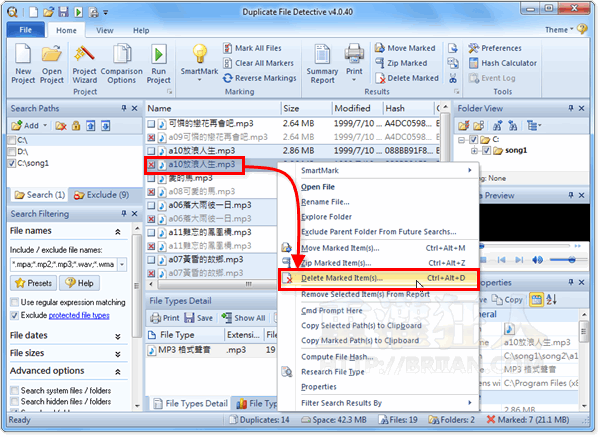Duplicate File Detective 重複檔案、MP3、照片比對工具
雖然現在的硬碟空間越做越大,不過大家拍照、拍影片後的檔案儲存需求似乎永遠比可用空間來得更大一些。很多人拍完照片或影片通常都是直接丟到硬碟裡去就不管了,不過應該很多人一不小心就會重複儲存或整理時多複製了某些檔案到不同的資料夾去,造成硬碟空間的浪費。
如果你想找找看硬碟裡有哪些重複的檔案,想把重複檔案刪除、多挖點儲存空間來用的話,該怎麼做呢?
以下介紹的這個 Duplicate File Detective 軟體是個功能相當完整、相當專業的檔案比對工具,可以讓我們根據不同的檔案名稱、檔案大小、更新日期與各種不同的檔案細節來比對資料夾中的全部檔案。除了單一資料夾與子資料夾中的比對工作之外,,
▇ 軟體小檔案 ▇ (錯誤、版本更新回報)
軟體名稱:Duplicate File Detective 軟體版本:4.0.40 軟體語言:英文 軟體性質:試用版(未註冊的話僅可使用15天) 檔案大小:8.82MB 系統支援:Windows XP/Vista/Win7(32/64 bit) 官方網站:http://www.duplicate-file-detective.com/ 軟體下載:按這裡、備用下載點
使用方法:
第1步 安裝好 Duplicate File Detective 軟體並啟動之後,由於這是試用版軟體,未輸入序號註冊的話則只能試用15天,按一下「OK」按鈕開始試用。
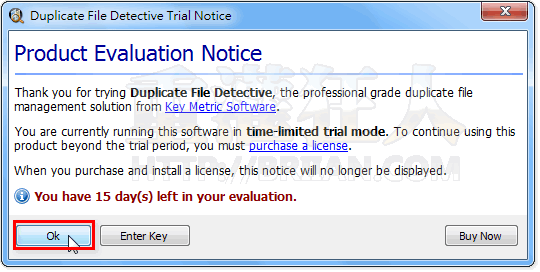
第2步 開啟軟體主程式之後,會先出現一個「Welcome」視窗,直接按右上角的「X」關閉。
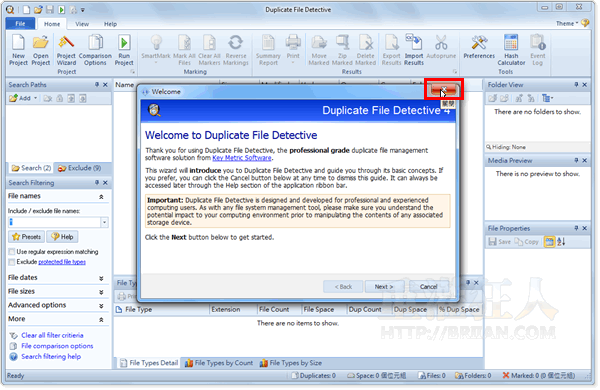
第3步 整個軟體主視窗看起來很複雜,其實他是把所有相關資訊都擺在一起了,對於什麼東西都喜歡一目瞭然的使用者來說,會很方便。不過如果你暫時用不到那些功能的話,也可以不去管他。
一開始,請先按一下左邊「Search Paths」方框中的「Add」,選取你要比對的資料夾。可以只選取一個,或一次選取很多個資料夾一起比對。
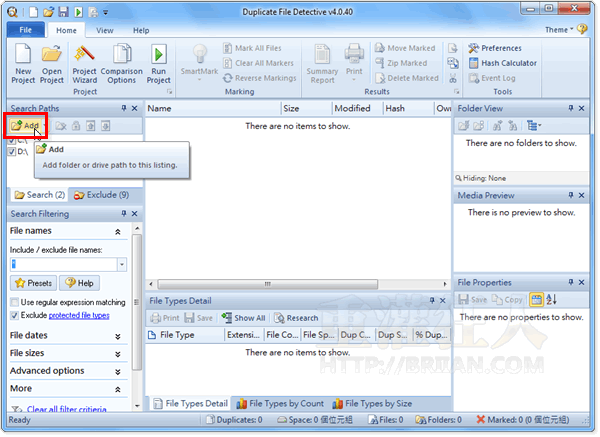
第4步 選取好之後,可以在方框中勾選哪些資料夾要比對、哪些不要。
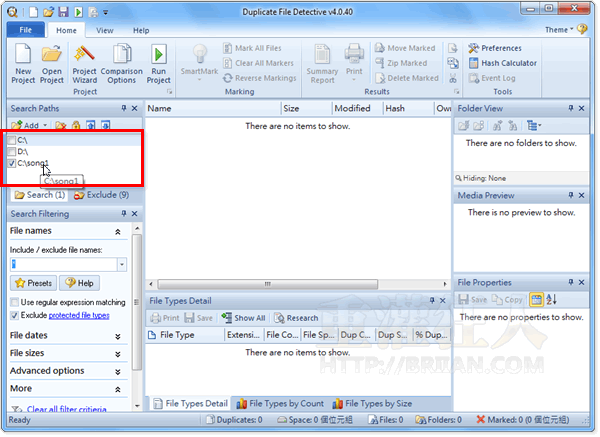
第5步 接著在「Search Filtering」方框中的「File names」設定你要比對的檔案類型,如果輸入「*」表示要比對全部檔案類型,我們也可在方框中手動輸入「mp3;*.wav;*」等副檔名,來比對你要的檔案類型。
或者按一下「Presets」按鈕,從預先設定好的檔案類型來選取,譬如說點選「Music」再按「ok」即可自動搜尋、比對全部格式的音樂檔。
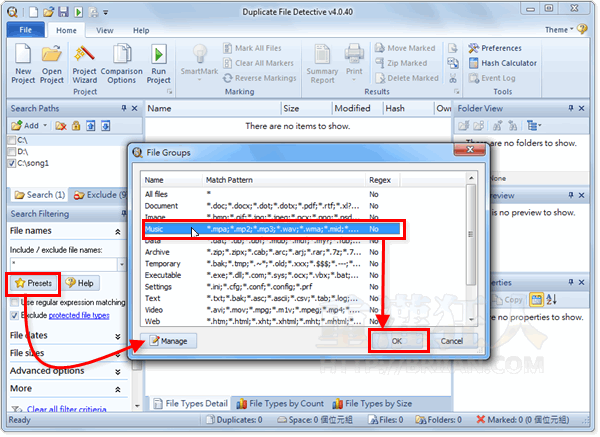
第6步 選單下方還有許多不同篩選檔案的方式,譬如說用「File dates」來篩選特定時間點的檔案、用「Files sizes」來過濾不同大小的檔案...等等。
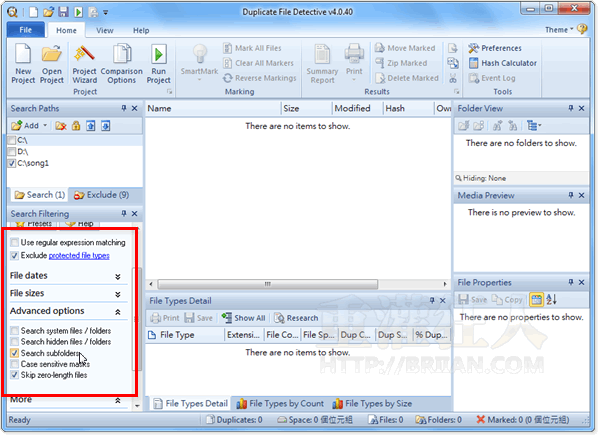
第7步 另外,如果你希望比對檔案時,只依照檔案內容來比較,而不是單純使用檔案名稱來比較,可以按一下「File comparison options」選項,再取消勾選「Compare file names」,則可讓程式在執行檔案比對時抓出檔名不同、但內容相同的檔案。
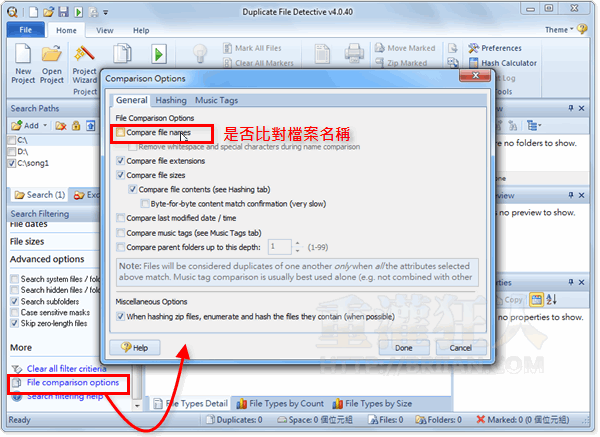
第8步 全部設定好之後按一下視窗上方的「Run Project」按鈕則可開始比對,比對完後,視窗中會一組一組列出資料夾中重複的檔案。我們可依照檔案名稱、檔案大小、更新時間、Hash(檔案驗證碼)...等等細節來比較看看哪些檔案是你要的或不要的。
在檔案名稱上按兩下也可直接開啟檔案或從右邊的播放面板預覽影片、圖片或音樂檔。
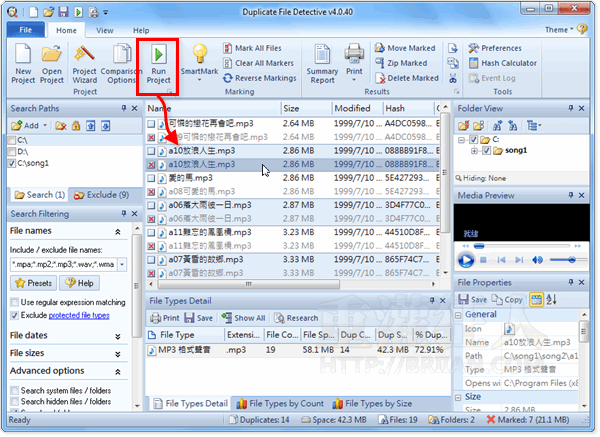
第9步 檔案名稱左邊有個小方框,在上面按一下滑鼠左鍵即可將該檔案標記起來,將你要刪除的檔案都標記起來之後,在上面按一下滑鼠右鍵再點「Delete Marketed Item(s)...」即可將重複的檔案刪除。
,